11. Formato de párrafo II¶
En este ejercicio utilizaremos los tabuladores para dar formato a columnas de un párrafo.
Ahora descargamos y abrimos con LibreOffice Writer el documento de ejemplo.
Ejercicio formato de párrafo IIAl abrir el archivo anterior nos encontraremos con la siguiente ventana en LibreOffice Writer.
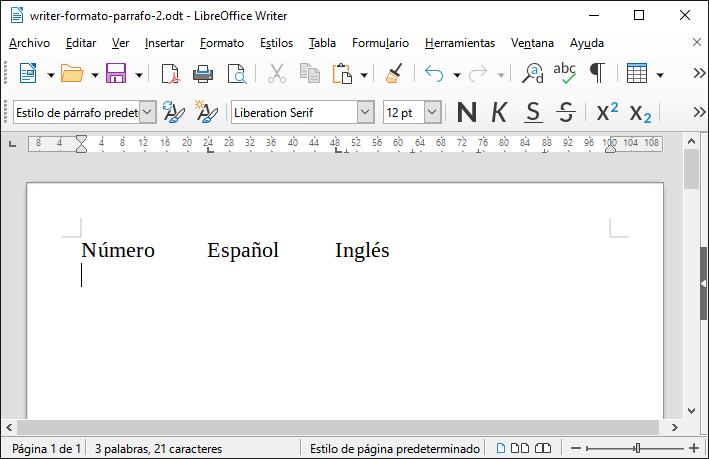
Podemos ver tres palabras que son los encabezados de las tres columnas que vamos a completar.
Para ver los tabuladores de las columnas abrimos el menú
Formato... Párrafo...y elegimos la pestaña de Tabuladores. Veremos la siguiente ventana.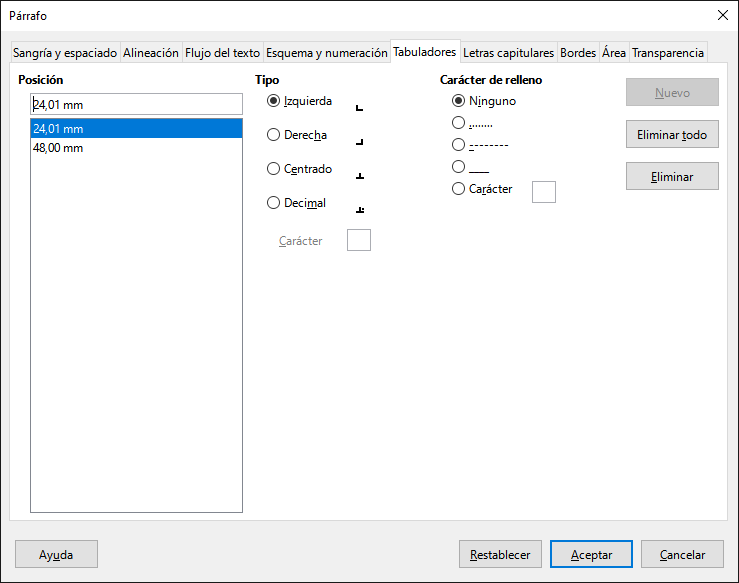
Los tabuladores ya están establecidos en 24mm y 48mm que corresponde a la segunda y tercera columnas.
Los tabuladores también se pueden ver en la regla de Writer.
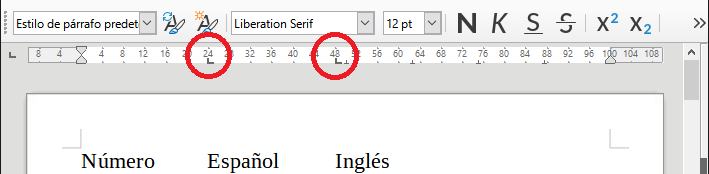
En la regla también se pueden añadir y modificar los tabuladores añadiendo o moviendo las marcas de tabulación con el ratón.
A continuación terminamos el ejercicio escribiendo el texto que falta como se muestra en la siguiente imagen.
Para separar las columnas pulsaremos la tecla de tabulador

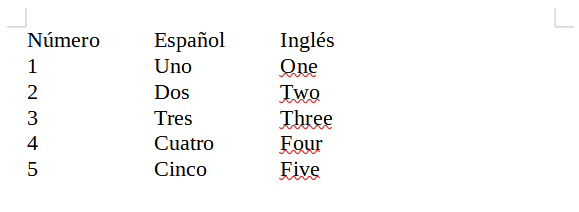
Las palabras en inglés aparecen con una línea roja debajo porque el corrector ortográfico no las reconoce como palabras españolas.
Por último vamos a mover las columnas de texto moviendo con el ratón las marcas de tabulación hasta las posiciones 32 y 64.
Primero seleccionamos todo el texto a mover.
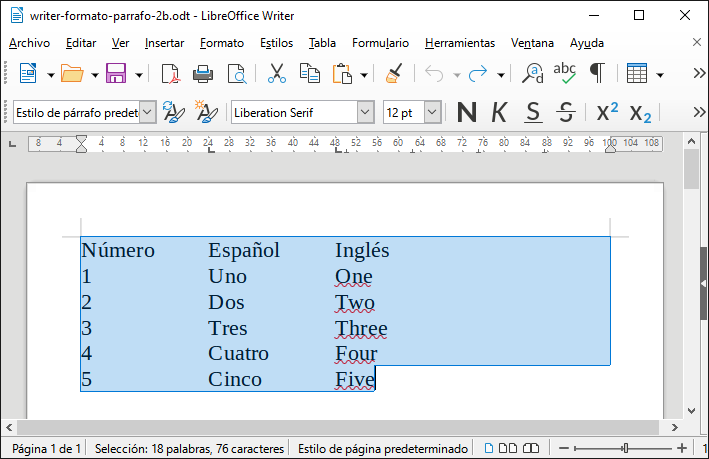
Ahora movemos las marcas en la regla.
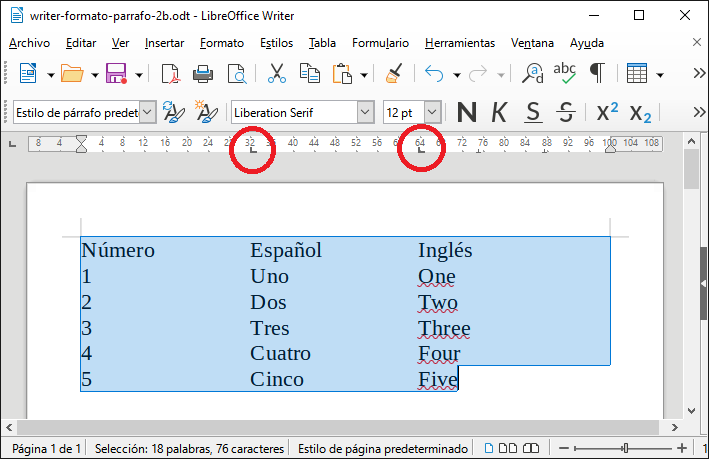
Todo el texto de las columnas se moverá para coincidir con las marcas de tabulación.